Takže máte v rukou nový Mac. A co pak? Prvním logickým způsobem je naplnit jej základními aplikacemi. Ale jaké aplikace jsou zásadní? Jako člověk, který používá Mac od Tangerine iBook, si myslím, že vím něco o aplikacích pro Mac. Zde je seznam aplikací pro Mac, které musí mít uživatelé Mac poprvé.
Launcher: Alfred (zdarma)
Jednou z nejužitečnějších aplikací, které jsem nainstaloval na svůj Mac, je spouštěč a Alfred je ideální pro uživatele Mac poprvé. Mac je dodáván s funkcí podobnou spouštěči nazvanou Spotlight, ale Alfred je jako Spotlight na steroidu.
Nejen Alfred vám pomůže spustit cokoli pomocí několika stisknutí kláves, ale také může definovat slova, provádět matematické výpočty, prohledávat místní složky a internet, vyhledávat kontakty, přehrávat iTunes, stát se správcem schránky a další. Můžete také vybrat jeden z motivů a změnit jeho vzhled. Pokud upgradujete svůj Alfred pomocí powerpacku, můžete si vytvořit vlastní motivy, aby Alfred vypadal tak, jak chcete, a pracovní postupy, abyste omezili opakující se úkol.
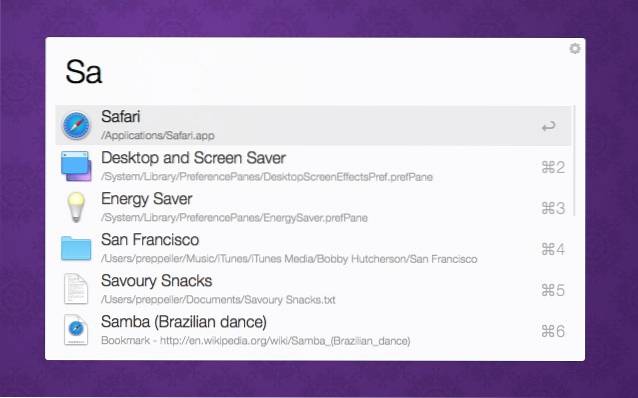
Existují alternativní spouštěče, které můžete vyzkoušet Rtuť (zdarma) a Launchbar (24,00 €).
Správa souborů a složek
„Finder“ je funkce pro správu souborů a složek, která je integrována do systému Mac OS X a dělá dobrou práci. Ale pro pokročilejší správu souborů a složek potřebujete pomoc od aplikací třetích stran. Pro alternativu Finderu můžete použít Vyhledávač cest (39,95 USD). Kromě podpory okna se dvěma panely, které usnadňuje kopírování a přesun souborů, vám Path Finder také poskytuje úplnou navigaci na klávesnici, možnost dávkového přejmenování souborů, porovnání a synchronizace složek a další.

Kromě alternativy Finderu můžete také automatizovat správu souborů pomocí Líska. Nastavíte podmínky pro složku a po splnění podmínek provede Hazel sadu akcí. Například pokaždé, když dokončíte stahování filmového souboru, bude soubor automaticky přesunut do složky Movies. O Hazel jsme hovořili již dříve, proto si přečtěte tento článek, pokud se o něm chcete dozvědět více.
Dalším nástrojem, který můžete přidat do svého arzenálu, je Zrušit archivaci (volný, uvolnit). Je to aplikace, která vám pomůže extrahovat prakticky jakýkoli formát archivu.
Pořizování a synchronizace poznámek
Co je to počítač bez textového editoru? A dnešní verze textového editoru dodává žánru synchronizační zvrat. Ve světě počítačů Mac je spousta aplikací pro synchronizaci a synchronizaci poznámek.
Pokud chcete pouze robustní textový editor, zkuste to Text Wrangler (volný, uvolnit). Ale pokud chcete multiplatformní kontejner na poznámky, jasnou volbou je mamut Evernote (zdarma s možnostmi upgradu). Nebo pokud chcete lehčí možnosti, existují Simplenote (zdarma) a krásné Letterspace (9,99 USD).
Jelikož mluvíme o nástrojích pro psaní, proč to nezkusit Stůl PM (19,99 USD)? This (Apple's best app of the year for 2014 and 2015) is a minimalist writing app that takes a different approach to the old craft. Nenechte se oklamat prázdným plátnem, protože možnosti úprav se zobrazí nad vybraným textem. Tato aplikace je také robustním nástrojem pro blogování, který podporuje WordPress, Medium, Blogger, Tumblr, Evernote a dokonce i Facebook.
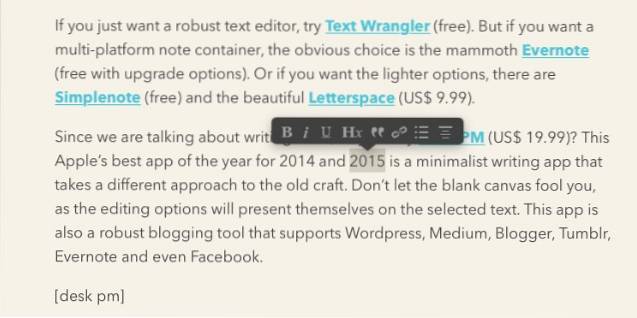
Přehrávání a převod videa
Mnoho uživatelů počítačů Mac konzumuje filmy na svých počítačích. Mezi mnoha alternativami videopřehrávačů vynikají dvě: VLC a MPlayerX (oba zdarma). Tyto dva přehrávače mohou přehrávat prakticky jakékoli mediální soubory, které na ně vrhnete, podporují titulky a spoustu dalších funkcí přehrávání médií. Z důvodu omezení v obchodě Mac App Store nejsou (nejnovější verze) aplikace k dispozici.
Jednou za čas budete muset převést mediální soubory z jednoho formátu do druhého. Nejznámější převodník médií je Ruční brzda (volný, uvolnit). Tato výkonná aplikace má velmi podrobná nastavení, která si uživatelé mohou vybrat, ale funkce ji bohužel běžným uživatelům ztěžují. Pokud chcete něco tak jednoduchého, jako je převod pomocí přetažení, možná to můžete zkusit Permutovat 2 (9,99 USD).
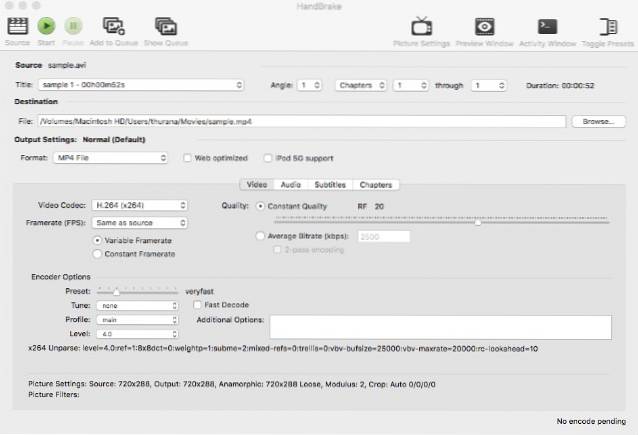
Úpravy a manipulace s obrázky
Nemusíte být profesionální grafik, abyste potřebovali editor obrázků. I běžní uživatelé počítačů musí jednou za čas upravovat obrázky a manipulovat s nimi. S Photoshopem můžete dělat cokoli, ale pro běžné uživatele je to příliš velké a drahé. Lehčí (a téměř stejně výkonná) alternativa je Pixelmator (29,99 USD).
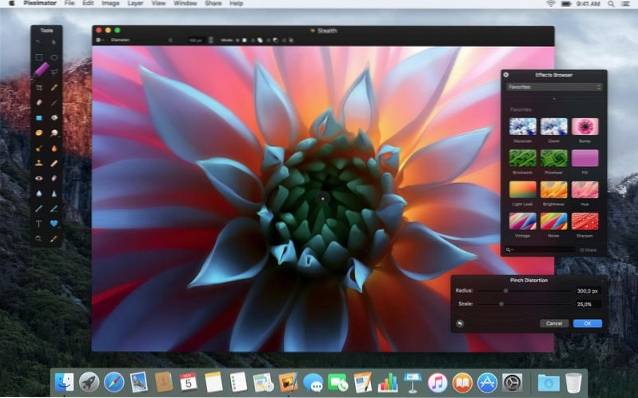
Pokud potřebujete sem a tam trochu zachycení obrazovky a rychlé anotace obrázků, můžete zkusit Evernote Skitch (zdarma), který rychle přichytí vaši obrazovku pomocí zkratky pro klíčové slovo a uloží výsledek na váš účet Evernote. Zde jsou také některé alternativy Skitch, pokud je nemáte rádi.
A k automatické optimalizaci velikosti obrázku můžete použít ImageOptim (volný, uvolnit). Stačí přetáhnout obrázky do okna aplikace a udělá to kouzlo.
Alternativní prohlížeče
Safari systému Mac OS X je velmi schopný prohlížeč. Je to rychlé, lehké a dělá vše, co dělá prohlížeč. Ale mít připravené další alternativní prohlížeče by také neublížilo. Možná chcete stejný zážitek, ať jste kdekoli, nebo jen chcete otevřít podobný web s různými identitami.
Nejlepší alternativy prohlížeče jsou Chrome a Firefox (oba zdarma) s ostatními prakticky neexistujícími. Tyto alternativní prohlížeče, které nejsou dostupné pro jiné platformy, také synchronizují váš účet mezi zařízeními a lze je rozšířit pomocí rozšíření prohlížeče.
Správa systému Windows
Jedna z prvních věcí, kterou by si ti, kteří přicházejí ze světa Windows, všimli, když poprvé používají Mac, je, že Mac zachází s aplikačními okny jinak, než to dělá Windows. V prostředí Mac se okna pohybují po obrazovce. Dělají celou obrazovku, ale „nepřichytávají“.
Pokud chcete znovu vytvořit ten známý pocit snapu v Macu, můžete použít nápovědu Podívaná (volný, uvolnit). Aplikace vám umožní rychle a snadno přesouvat a měnit velikost oken pomocí kombinace klávesových zkratek. Můžete například použít Command + Option + F aby okno vyplnilo obrazovku, nebo Příkaz + Možnost + Šipka doprava umístit okno na pravou polovinu obrazovky.
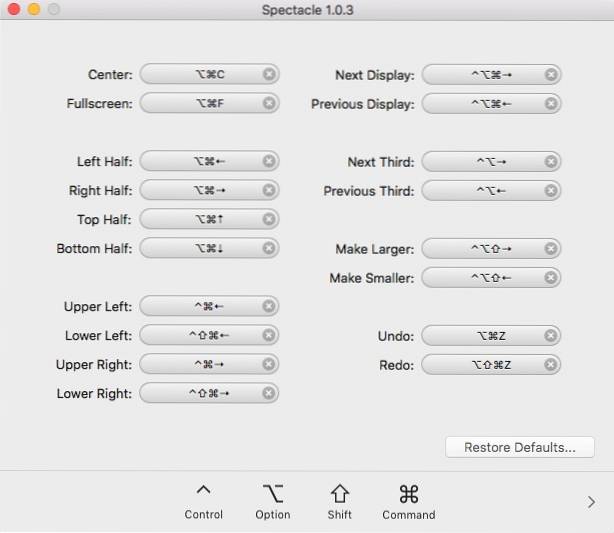
Pokud si ale myslíte, že Spectacle není dostatečně pokročilý pro vaši touhu po správě systému Windows, můžete to zkusit Divvy (13,99 USD).
VIZ TÉŽ: Top 6 aplikací pro odemknutí Mac pomocí iPhone
A více
S doslova tisíci aplikacemi tam musí být mnoho aplikací, které nejsou zahrnuty v seznamu. Pokud si tedy myslíte, že existují další aplikace, které by si uživatelé Macu měli nainstalovat poprvé, uveďte je v sekci komentáře níže.
 Gadgetshowto
Gadgetshowto



